Kā pievienot kontaktpersonas attēlu operētājsistēmā iOS 9
Attēlu no kameras ruļļa var iestatīt kā kontakta attēlu operētājsistēmā iOS 9. Kontakta attēls ir attēls, kas ir saistīts ar vienu kontaktu jūsu iPhone tālrunī, un parādīsies blakus tam kontaktam vairākās vietās, piemēram, blakus īsziņai. sarunas lietotnē Ziņojumi. Tātad, ja esat redzējis kādu citu, kurš ir iestatījis attēlus saviem iPhone kontaktiem, iespējams, rodas jautājums, kā to izdarīt arī jūsu iPhone.
Tālāk sniegtais ceļvedis parādīs, kā izvēlēties kontaktpersonu un saistīt attēlu ar savu iPhone ar šo kontaktu. Šīs darbības tika uzrakstītas uz iPhone 6 Plus operētājsistēmā iOS 9, taču darbosies arī daudzos citos iPhone modeļos un iOS versijās.
Tālāk ir norādīts, kā iestatīt kontakta attēlu iOS 9 -
- Atveriet lietotni Tālrunis .
- Ekrāna apakšdaļā atlasiet opciju Kontakti .
- Atlasiet kontaktu, kuram vēlaties iestatīt attēlu.
- Pieskarieties pogai Rediģēt ekrāna augšējā labajā stūrī.
- Pieskarieties pogai Pievienot fotoattēlu ekrāna augšējā kreisajā stūrī.
- Atlasiet opciju Izvēlēties fotoattēlu .
- Atlasiet albumu, kurā ir attēls, kuru vēlaties izmantot kontaktam.
- Izvēlieties attēlu.
- Pielāgojiet attēlu pēc vajadzības, pēc tam piesitiet pogai Izvēlēties .
- Lai pabeigtu procesu, ekrāna augšējā labajā stūrī pieskarieties Gatavs .
Šīs darbības ir parādītas arī zemāk ar attēliem -
1. darbība: pieskarieties tālruņa ikonai.

2. darbība: ekrāna apakšdaļā pieskarieties Kontakti . Ņemiet vērā, ka šajā ekrānā var nokļūt arī tieši, atverot lietotni Kontaktpersonas. Noklikšķiniet šeit, ja rodas grūtības atrast lietotni Kontaktpersonas.
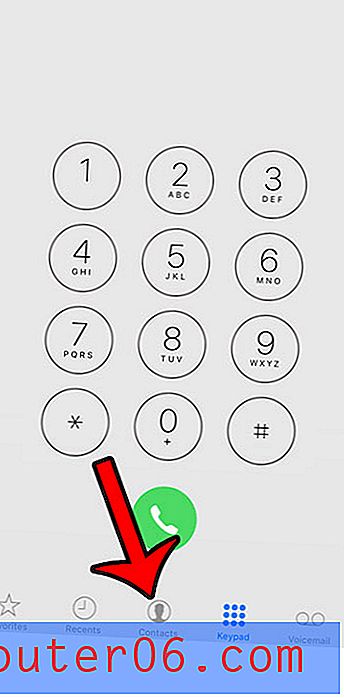
3. solis: atrodiet un atlasiet kontaktu, kuram vēlaties iestatīt kontakta fotoattēlu.
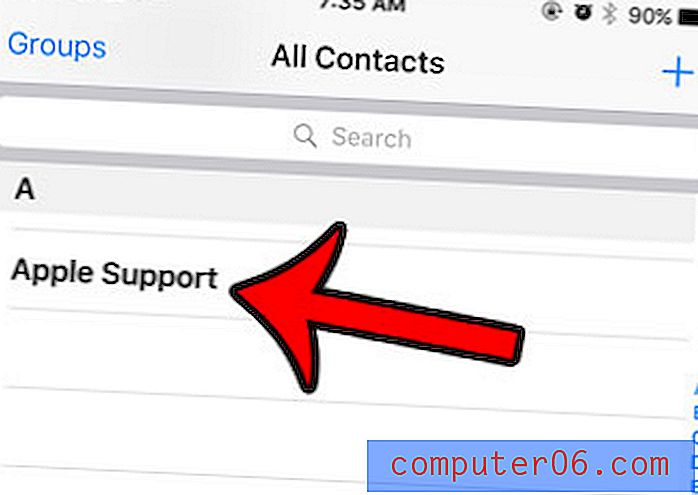
4. darbība: pieskarieties zilajai rediģēšanas pogai ekrāna augšējā labajā stūrī.
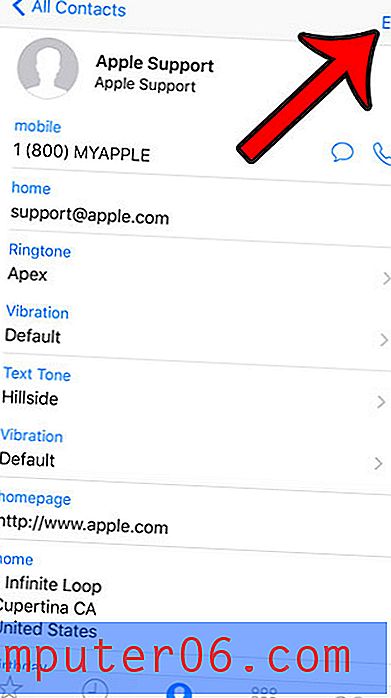
5. darbība: ekrāna augšējā kreisajā stūrī pieskarieties pogai Pievienot fotoattēlu .
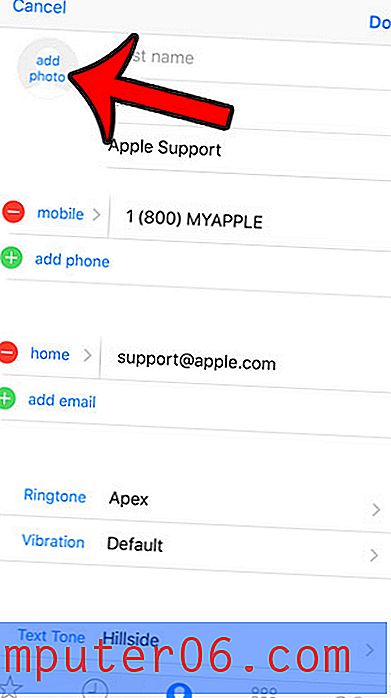
6. solis: pieskarieties pogai Izvēlēties fotoattēlu, lai atlasītu attēlu, kas atrodas jūsu iPhone. Varat pārmaiņus atlasīt pogu Nofotografēt, ja vēlaties, lai šobrīd izmantojat savu iPhone kameru, lai uzņemtu jaunu attēlu. Noklikšķiniet šeit, lai uzzinātu, kā lejupielādēt attēlu no Web lapas savā iPhone.

7. darbība: atlasiet albumu, kurā ir attēls, kuru vēlaties izmantot.
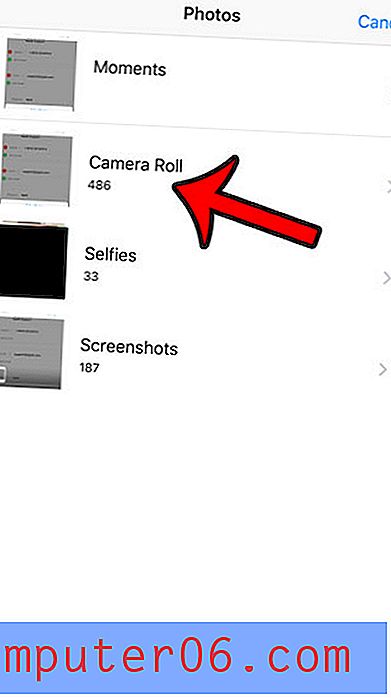
8. darbība: atlasiet izmantojamo attēlu.
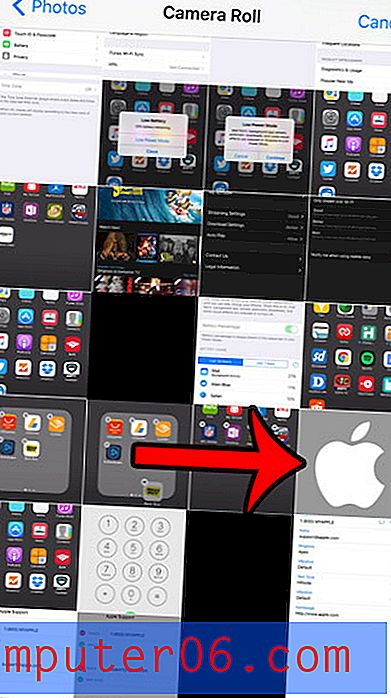
9. darbība: pārvietojiet attēlu, līdz daļa, kuru vēlaties izmantot, atrodas apļa iekšpusē, pēc tam pieskarieties pogai Izvēlēties .

10. darbība: pieskarieties zilajai pogai Gatavs ekrāna augšējā labajā stūrī, lai pabeigtu procesu.
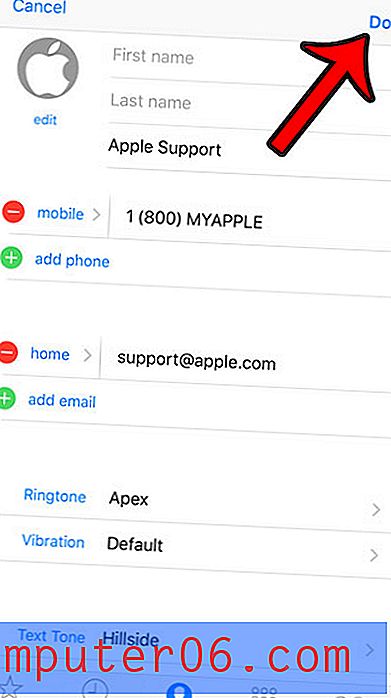
Ja vēlāk nolemjat, ka nevēlaties izmantot attēlu vai vēlaties to mainīt uz kaut ko citu, varat veikt šīs darbības, lai izdzēstu iPhone kontakta attēlu.



